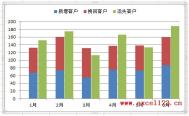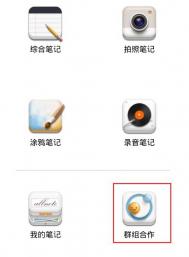Excel2013 柱形图如何增加系列线
1、我们先来看一下我们的数据,我们选中这些数据,点击标签

2、找到柱形图或者条形图,选择第二个,注意看它的形式

3、这是我们插入的柱形图,接着要添加系列线

4、双击条形图可以打开标签,找到

5、在下拉菜单中,找到--系列线

6、到此我们的系列线添加完毕,你还可以双击系列线来设置它的颜色、粗细、线型

如何找到Excel2013当前文档的路径
人一旦忙起来,那是极容易出错的,尤其是在疲劳的状态下。有时做着做着,忘记了事情,就比如做了一张表格,保存了,但是一时忘记文件的存放位置了,怎么办?不要慌,深度之家图老师小编这就来教大家三种方法找到保存位置。
①单击文件按钮,直接在这个页面找到相关文档,点击打开文件位置即可。

②第二种方法,单击文件--信息,可以看到文件的存放位置,我们右击,复制链接或者直接打开都行。

③最后一种方法就是,单击文件--打开,在最右侧也能看到文件的存放路径。

④基本的就是这三种方法了,大家选择一种掌握即可。
注:更多精彩教程请关注图老师电脑教程栏目,图老师电脑办公群:18903www.Tulaoshi.com4526欢迎你的加入
Excel2013如m.tulaoshi.com何运用rept函数将数字图形化
1、首先,我们打开一份表格,看到各个公司名称以及评分,我们要做的是在等级列中,将评分图形化,在C2单元格输入:=REPT("★",INT(B2))。

2、回车按下,得到结果是4颗星,看起来是没有错误,但是我们利用单元格填充开始往下拉动时,发现半颗星算不进来。
(本文来源于图老师网站,更多请访问http://m.tulaoshi.com/ejc/)
3、至此,发现公式有问题,这里用一个连接符&,将公式补齐:=REPT("★&qum.tulaoshi.comot;,INT(B2))&REPT("☆",ROUND(B2-INT(B2),0))

4、回车,双击单元格填充柄,将余下的数据也填充完整。

说明
小数部分我们分作两部分看待:第一部分是大于0.5的,第二部分小于0.5,我们将这些小数四舍五入为整数,结果为1或者0,这样大于0.5的就会显示出☆,而小于0.5的就不显示☆。
Excel2013快速跳转至指定工作表
我先来看一下,我建立了很多工作表,大概有十几个

在左下角有一个绿色小三角,点击这里可以切换不同的工作表,你左键点击,尝试一下

但是我们不想一个一个翻看工作表,直接跳转到我想去的工作表怎么办?右键单击这个小三角,看看小工

弹出一个列表,你可以从中选择想看的工作表,点击确定按钮

这样你就会跳转到指定的工作表了。

利用Excel2013来快速计算销售奖金
公司研发部终于研发了一款很不错的通讯软件,现在就要交到销售部门进行出售了。为了刺激销售人员的积极性,公司都会设置奖金,当然也不是固定的,所谓多劳多得,当销售金额超过一定值时,奖金是一个档次,低于这个数值,又是另外一个档次。人员众多,怎么能快速算出每个人应得的奖金呢?
解决思路
我们可以使用Excel里面的相关函数来计算,当达到一定条件时,按某个数值进行计算;未达到时又按照另外一个计算,由此我们立即想到了IF函数,下面就是实例演示。
(本文来源于图老师网站,更多请访问http://m.tulaoshi.com/ejc/)①启动Excel2013,粗略制作出下面的表格数据,当销售金额超过10000时,按照12%计算;没有超过则按照10%计算。

②在D2单元格输入: =IF(C210000,12%,10%) ,判断条件是C210000,如果为真,则返回12%,否则是10%。当然公式并没有填写完全,这只是利率。

③完善公式,在后面加上*C2,用利率乘以销售金额,得到员工的奖金。

④最后,剩下的数据可以用单元格填充的方法完成。移动鼠标到该单元格右下角,出现+号,左键按住不放,向下拉动,填充,松开之后即可。